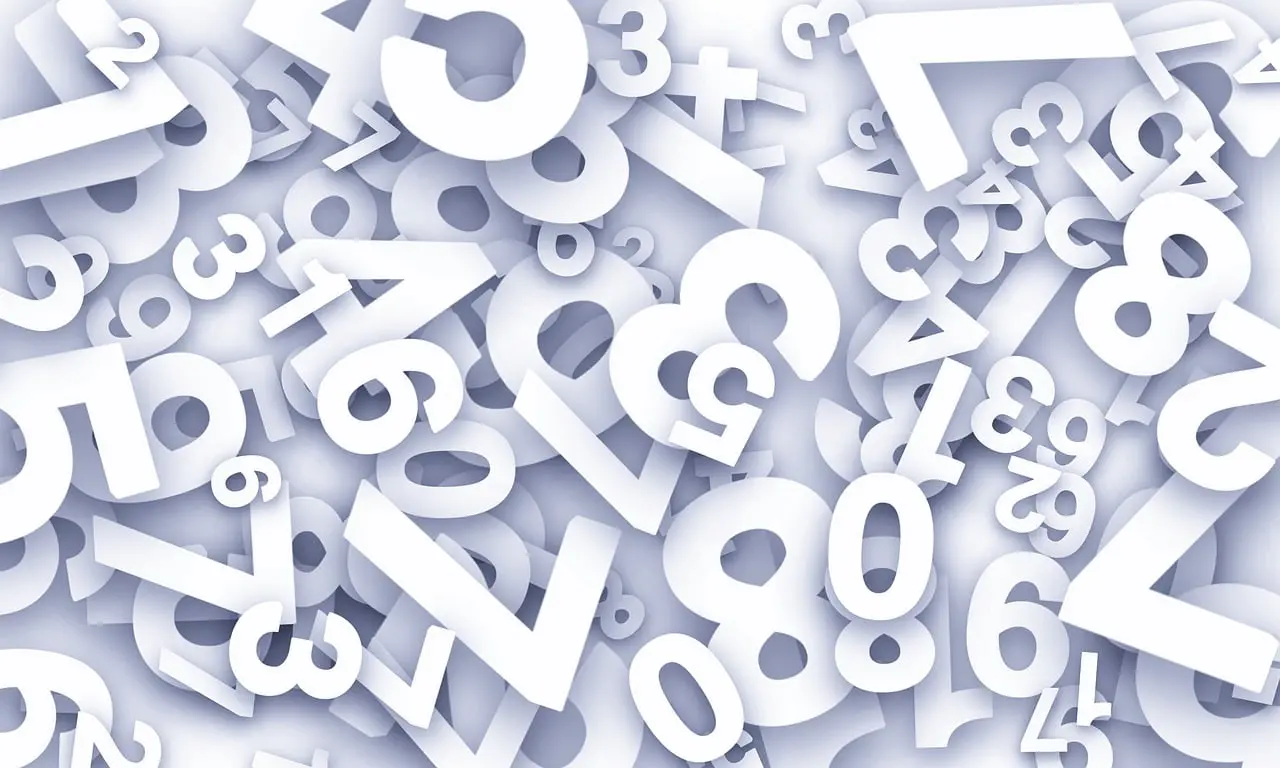2乗や3乗を打つには、以下の方法があります。
- 上付き文字(5²、5³)
- キャレット記号(5^2、5^3)
- POWER関数(=POWER(5,2)、=POWER(5,3))
それぞれ詳しく見ていきましょう。
パソコンでの2乗や3乗の打ち方(上付き文字)
Windowsの場合は、2を打って文字変換することで、上付き文字(²)を出すことができます。
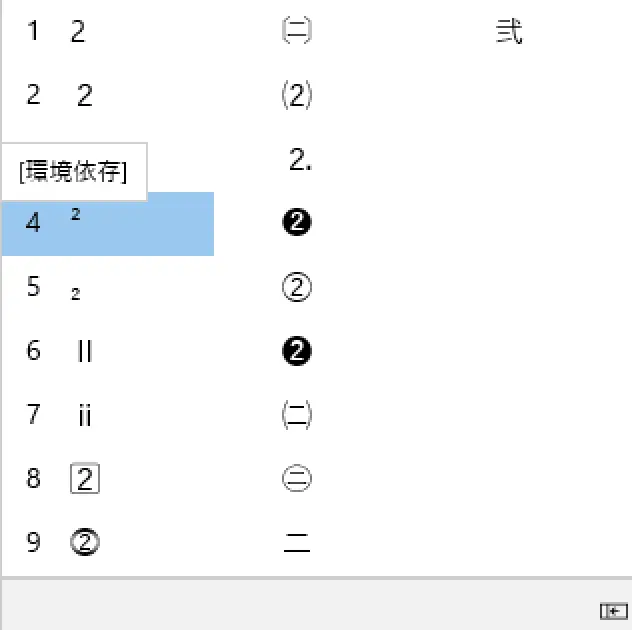
また、上付き文字としての書式設定で、2乗や3乗を打つことができます。
- 上付きにする文字を選択します。
- [フォント] ダイアログ ボックス起動ツール
- [フォント] タブの [文字飾り] で、[上付き] チェック ボックスをオン
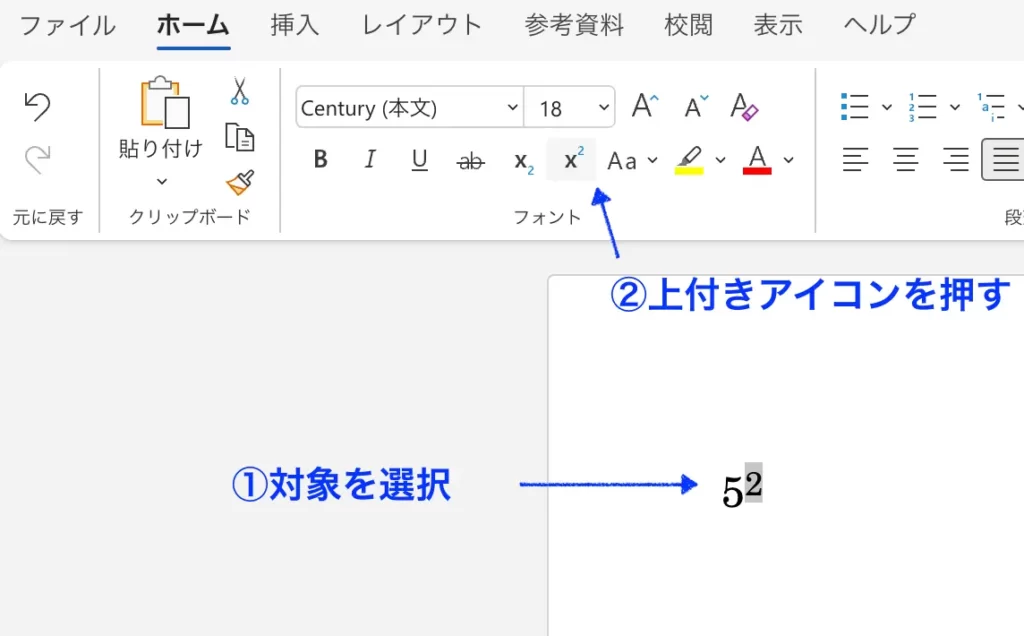
2乗や3乗の打ち方(キャレット記号)
累乗を記載する方法としてキャレット記号があります。
キーボードの「へ」キーを押すと、キャレット記号「^」が入力されます。
このキャレット記号の右側に、2や3などの数字を入力すると、それが2乗や3乗を表ます。また、excelなどの表計算ソフトで数式として入力すると、その数値が計算されます。
例えば、5の2乗を打つには、キーボードで「5^2」と入力します。「5^2」で5の2乗の意味になります。また、表計算ソフトで数式として入力すると、画面には「25」と表示されます。
5の2乗 =5^2(=25)
5の3乗 =5^3(=125)
2乗や3乗の打ち方(POWER関数)
ExcelやGoogleスプレッドシートなどの表計算ソフトでは、2乗・3乗を計算する関数が用意されています(POWER関数)。
例えば、Excelで5の2乗を計算するには、次の手順で行います。
任意のセルに「=POWER(5,2)」と入力します。
Enterキーを押します。
すると、画面には「25」と表示されます。
5の2乗 =POWER(5,2)
5の3乗 =POWER(5,3)
(参考)文字コード
下記のように上付き文字に対する文字コードが設定されています。
| 記号 | Unicode | JIS X 0213 |
|---|---|---|
| ¹ | U+00B9 | 1-9-16 |
| ² | U+00B2 | 1-9-12 |
| ³ | U+00B3 | 1-9-13 |
| ⁴ | U+2074 | – |
| ⁵ | U+2075 | – |
| ⁶ | U+2076 | – |
| ⁷ | U+2077 | – |
| ⁸ | U+2078 | – |
| ⁹ | U+2079 | – |